
Daftar Isi:
- Pengarang John Day [email protected].
- Public 2024-01-30 09:53.
- Terakhir diubah 2025-01-23 14:49.

Halo Pembuat! Ini adalah proyek arduino super duper mudah yang akan berfungsi sebagai alat pembelajaran serta lampu suasana hati yang luar biasa. Ini hanya beberapa potong, jadi Anda bisa mengocoknya dalam waktu yang dibutuhkan untuk mencetak alasnya. Membuat pelajaran yang bagus tentang RGB juga!
Beberapa latar belakang proyek ini: Adik laki-laki saya (selanjutnya dikenal sebagai Unicorn) dan saya mendapatkan kotak berlangganan Kiwico yang luar biasa (tidak disponsori, hanya memuja) dan di peti Tinker Unicorn bulan ini mendapatkan lampu suasana RGB yang keren. Dia membangunnya tetapi dengan cepat menemukan bahwa setiap warna hanya memiliki on/off sehingga memiliki warna yang terbatas. Di salah satu kelas saya untuk sekolah, kami harus mengerjakan proyek STEM setiap hari Rabu. Rabu lalu, Unicorn dan saya me-remix proyek itu bersama-sama sehingga dia bisa mengkodekan lebih banyak kemungkinan warna.
Jika Anda menggunakannya sebagai pelajaran, saya merekomendasikan mencetak basis untuk siswa sebelumnya. Butuh waktu sekitar 4 jam untuk mencetak milik saya.
Silakan pilih ini di kontes remix! Ini adalah Instructable dan Unicorn pertama saya dan saya bekerja sangat keras untuk ini. (Sekarang saya dapat menghargai betapa banyak pengetikan yang terlibat dengan menulis instruksi!)
Perlengkapan
- RGB LED (yang kecil berfungsi)
- Arduino Uno (dan kabel baterai, dan kabel usb untuk memprogram, harus disertakan dalam kit dasar)
- Kabel jumper dasar
- papan tempat memotong roti kecil
- resistor 220 ohm
- Kit kristal Kiwico (atau diffuser LED lainnya)
www.kiwico.com/us/store/dp/color-mixing-le…
Akses ke printer 3D (atau tahukah Anda, membuat model tanah liat seperti model sulap atau semacamnya) / bekas vakum mungkin? kayu kalau ada alatnya mungkin keren
Langkah 1: Hubungkan
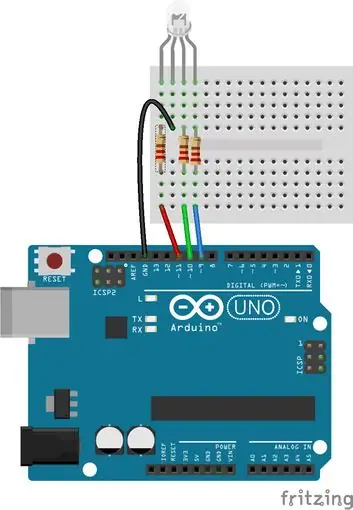
Hubungkan katoda led RGB yang merupakan pin led RGB yang lebih panjang ke GND Arduino dan tiga pin lainnya ke pin 11, 10, 9 Arduino melalui resistor 220 ohm.
Langkah 2: Basis Cetak dan Sisipkan Diffuser (WAKTU REMIX!)
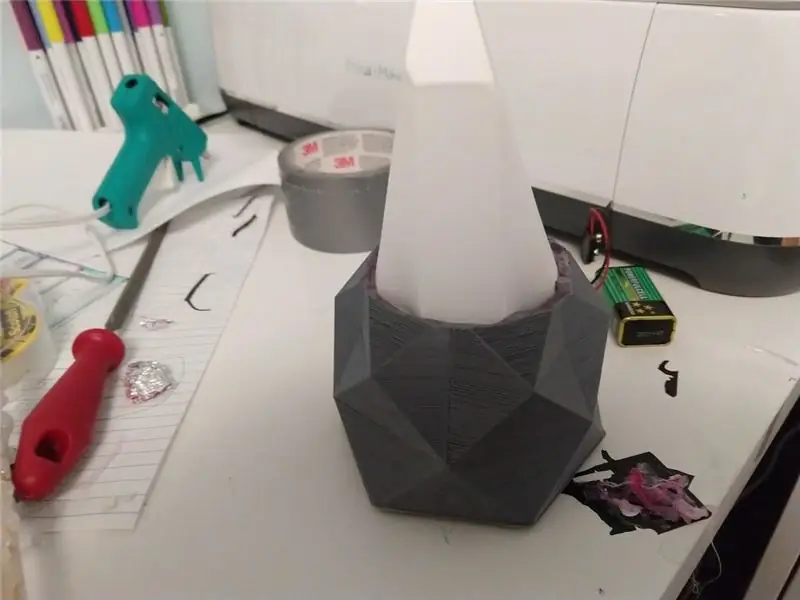
Dasar cetak 3D (atau model)
Kristalnya adalah remix #1 karena merupakan remix dari cahaya kiwico (yang hanya menghasilkan beberapa warna)
Basisnya adalah remix #2 ini adalah remix dari penanam poli rendah di thingiverse:
Saya membaliknya dan memotong beberapa lubang untuk diffuser dan power di tinkercad. File yang saya cetak tertanam di sini.
Langkah 3: Waktu Kode (dan Remix #3)
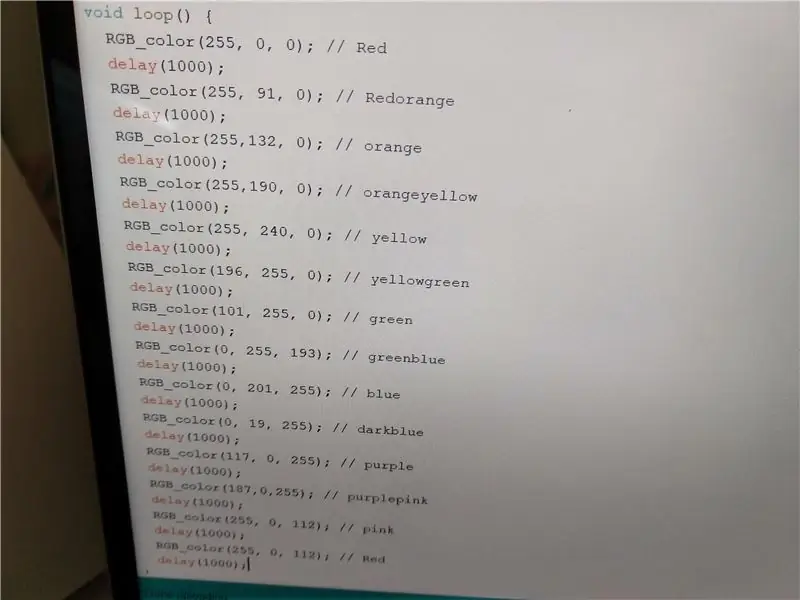
Kodenya dari
Sederhananya, buka aplikasi Arduino dan ikuti sub-langkah di bawah ini.
1: masukkan kode pengaturan.
int red_light_pin= 11;int green_light_pin = 10;int blue_light_pin = 9;void setup() { pinMode(red_light_pin, OUTPUT); pinMode(pin_lampu_hijau, OUTPUT); pinMode(blue_light_pin, OUTPUT);}
2: Kode utama.
lingkaran kosong() {
//WARNA ANDA MASUK DI SINI
}void RGB_color(int red_light_value, int green_light_value, int blue_light_value) { analogWrite(red_light_pin, red_light_value); analogWrite(pin_lampu_hijau, nilai_cahaya_hijau); analogWrite(pin_cahaya_biru, nilai_cahaya_biru);}
3: Bagaimana warna bekerja. (tebal = komentar saya, jangan tambahkan ke arduino)
Setiap warna yang Anda inginkan untuk berkedip/berdenyut memiliki urutan ini ditambahkan di bawah void loop(){
RGB_color(255, 0, 0 nilai rgb untuk warna yang Anda inginkan); // Merah Komentari warnanya agar bisa dibaca
penundaan (1000); Berapa lama warnanya, saya yakin ini 1 detik
4: Contoh kode:
int red_light_pin= 11;int green_light_pin = 10;int blue_light_pin = 9;void setup() { pinMode(red_light_pin, OUTPUT); pinMode(pin_lampu_hijau, OUTPUT); pinMode(blue_light_pin, OUTPUT);}void loop() { RGB_color(255, 0, 0); // Penundaan merah(1000); RGB_color(0, 255, 0); // Penundaan hijau(1000); RGB_color(0, 0, 255); // Penundaan biru(1000); RGB_color(255, 255, 125); // Penundaan raspberry(1000); RGB_color(0, 255, 255); // Penundaan cyan(1000); RGB_color(255, 0, 255); // Penundaan magenta(1000); RGB_color(255, 255, 0); // Penundaan kuning(1000); RGB_color(255, 255, 255); // White delay(1000);}void RGB_color(int red_light_value, int green_light_value, int blue_light_value) { analogWrite(red_light_pin, red_light_value); analogWrite(pin_lampu_hijau, nilai_cahaya_hijau); analogWrite(blue_light_pin, blue_light_value);}
Langkah 4: Kirim ke Arduino
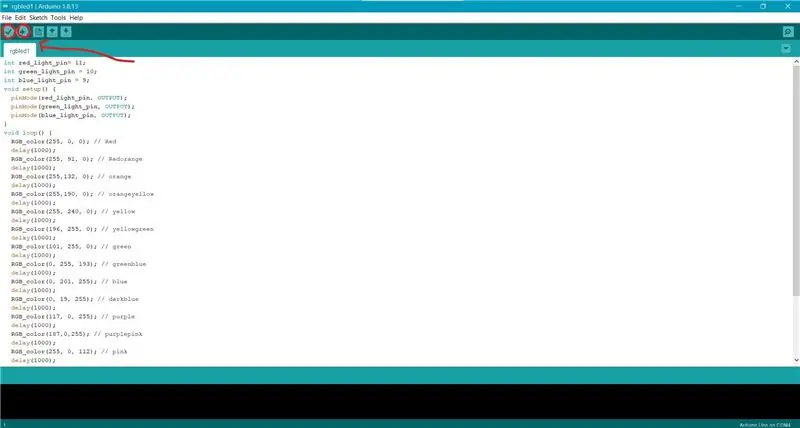
Pasang USB papan Anda ke komputer Anda. Tekan tanda centang untuk memverifikasi dan tekan panah untuk mengirim ke arduino. Ketika LED mulai berkedip melalui kode Anda, Anda dapat mencabutnya dari komputer Anda. Colokkan baterai 9V ke papan dan kode akan berjalan.
Langkah 5: Satukan

Tempatkan papan di dalam alas dengan kabel daya keluar dari lubang.
Langkah 6: Ingin Memprogram Ulang Lagi?
Keluarkan, colokkan ke komputer, beri kode, dan letakkan kembali di pangkalan. Menikmati!
Video tentang itu terlampir.
Direkomendasikan:
Cahaya Suasana Hati Android yang Dikendalikan Suara: 11 Langkah (dengan Gambar)

Cahaya Suasana Hati Android Terkendali Suara: Saya perlu membuat kelas untuk Grup Pembuat lokal kami. Sesuatu yang menjamin bahkan pengunjung pertama kali mendapatkan kemenangan yang pasti dan hadiah besar tanpa kerumitan, tanpa keributan, dan tanpa alat atau bahan khusus. Para siswa perlu membawa pulang sesuatu yang
Cara Membuat Lampu Flash Super Terang Dengan LED - DIY: Cahaya Super Terang: 11 Langkah

Cara Membuat Lampu Flash Super Terang Dengan LED - DIY: Cahaya Super Terang: Tonton video Pertama
DIY MusiLED, LED Musik yang Disinkronkan Dengan Aplikasi Windows & Linux Sekali Klik (32-bit & 64-bit). Mudah Dibuat Ulang, Mudah Digunakan, Mudah Dipindahkan.: 3 Langkah

DIY MusiLED, LED Musik yang Disinkronkan Dengan Aplikasi Windows & Linux Sekali Klik (32-bit & 64-bit). Mudah Dibuat Ulang, Mudah Digunakan, Mudah Dipindahkan.: Proyek ini akan membantu Anda menghubungkan 18 LED (6 Merah + 6 Biru + 6 Kuning) ke Papan Arduino Anda dan menganalisis sinyal waktu nyata Kartu Suara komputer Anda dan menyampaikannya ke LED untuk menyalakannya sesuai dengan efek ketukan (Snare, High Hat, Kick)
Interaktif, Cahaya Suasana Sumber Terbuka: 9 Langkah (dengan Gambar)

Interactive, Open Source Mood Light: Instruksi ini akan membahas cara membuat mood light yang interaktif dan multi-fungsi. Inti dari proyek ini adalah LED RGB BlinkM I2C. Saat saya menjelajahi web suatu hari, BlinkM menarik perhatian saya, dan saya pikir itu terlalu keren
Magneto Scratcher Super MUDAH dan Super MURAH!: 3 Langkah

Magneto Scratcher Super MUDAH dan Super MURAH!: "Magnero scratcher " adalah perangkat yang dapat membuat suara lucu hanya dengan "menggaruk" bahan magnetik. Seperti kaset audio, kaset video, kartu kredit, disk magnetik dll … Berikut adalah cara super MUDAH untuk membangun satu. Tidak perlu solder
